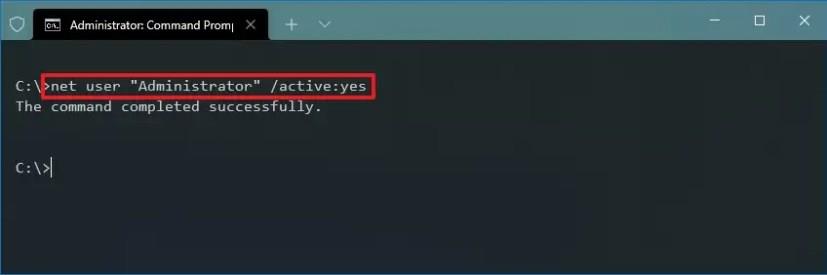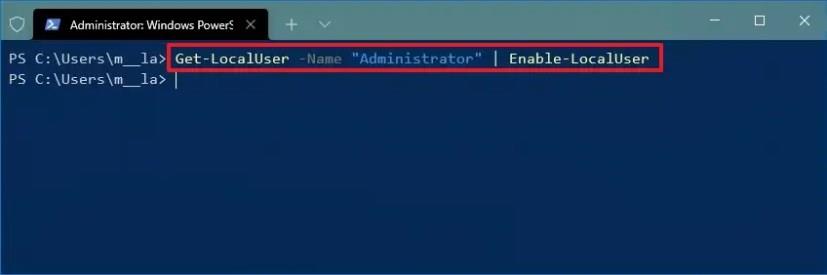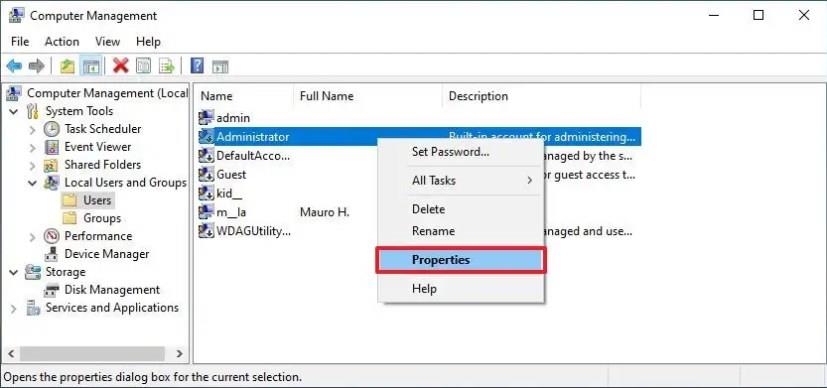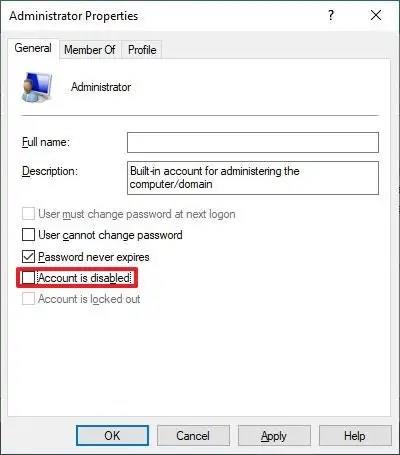Windows 10 mempunyai akaun setempat Pentadbir terbina dalam, tetapi ia dilumpuhkan secara lalai. Walaupun tidak perlu mendayakan akaun ini, sesetengah pengguna teknikal biasanya menggunakan akaun Pentadbir untuk tujuan penyelesaian masalah dan pengurusan.
Akaun "Pentadbir" tersembunyi hampir sama dengan akaun lain dengan kebenaran pentadbir. Satu-satunya perbezaan ialah akaun terbina dalam tidak menerima pemberitahuan Kawalan Akaun Pengguna (UAC), yang bermaksud semuanya berjalan dinaikkan.
Dalam panduan ini , anda akan mempelajari langkah-langkah untuk mendayakan akaun Pentadbir terbina dalam pada Windows 10 menggunakan Prompt Perintah, PowerShell atau Pengurusan Komputer.
Dayakan akaun Pentadbir pada Windows 10 menggunakan Prompt Perintah
Untuk mendayakan akaun setempat Pentadbir terbina dalam menggunakan Command Prompt pada Windows 10 , gunakan langkah ini:
-
Buka Mula pada Windows 10.
-
Cari Prompt Perintah , klik kanan pada hasil teratas dan pilih pilihan Jalankan sebagai pentadbir .
-
Taip arahan berikut untuk mendayakan akaun Pentadbir pada Windows 10 dan tekan Enter :
pengguna bersih "Pentadbir" /active:yes
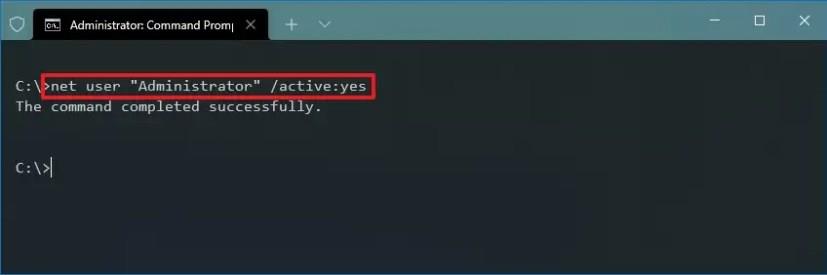
Setelah anda melengkapkan langkah, anda boleh log keluar daripada akaun dan log masuk semula dengan akaun Pentadbir.
Jika anda tidak lagi memerlukan akaun setempat, anda boleh menggunakan arahan yang sama untuk melumpuhkannya, tetapi pada langkah No. 3 , pastikan anda menggunakan arahan ini: net user "Administrator" /active:no.
Dayakan akaun Pentadbir pada Windows 10 menggunakan PowerShell
Untuk mendayakan akaun Pentadbir dengan PowerShell, gunakan langkah ini:
-
Buka Mula .
-
Cari PowerShell , klik kanan pada hasil teratas dan pilih pilihan Jalankan sebagai pentadbir .
-
Taip arahan berikut untuk membolehkan akaun Pentadbir tersembunyi dan tekan Enter :
Get-LocalUser -Nama "Pentadbir" | Enable-LocalUser
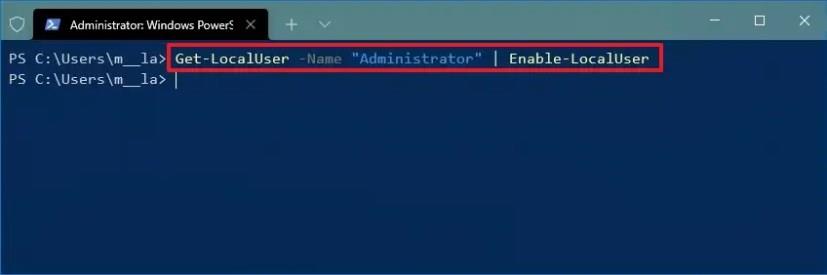
Selepas anda melengkapkan langkah, akaun Pentadbir lalai akan didayakan dan tersedia daripada skrin Log Masuk.
Apabila anda tidak lagi memerlukan akaun Pentadbir, gunakan arahan yang sama yang digariskan di atas untuk melumpuhkannya, tetapi pada langkah No. 3 , pastikan anda menggunakan arahan ini: Get-LocalUser -Name "Administrator" | Disable-LocalUser.
Dayakan akaun Pentadbir pada Windows 10 menggunakan Pengurusan Komputer
Untuk mendayakan akaun pentadbir terbina dalam dengan Pengurusan Komputer, gunakan langkah ini:
-
Buka Mula .
-
Cari Pengurusan Komputer dan klik hasil teratas untuk membuka pengalaman.
-
Kembangkan cawangan Pengguna dan Kumpulan Tempatan .
-
Kembangkan cawangan Pengguna .
-
Di sebelah kanan, klik kanan akaun Pentadbir dan pilih pilihan Properties .
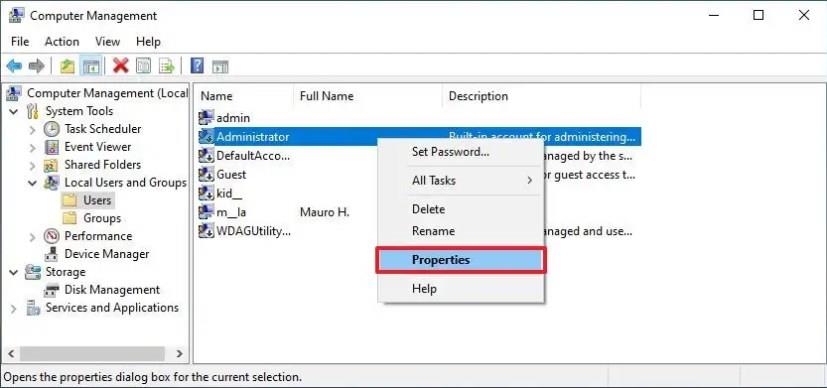
-
Kosongkan pilihan Akaun dilumpuhkan .
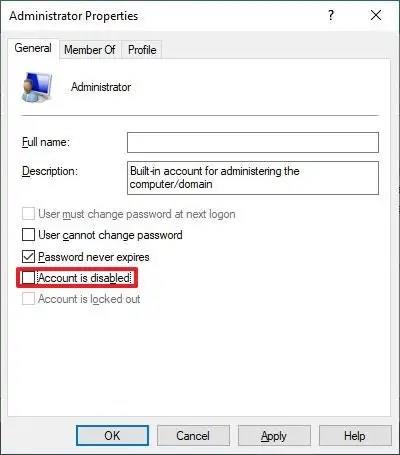
-
Klik butang Guna .
-
Klik butang OK .
Setelah anda melengkapkan langkah-langkah, akaun setempat Pentadbir terbina dalam pada Windows 10 akan tersedia daripada skrin Log Masuk.
Jika anda ingin melumpuhkan akaun, anda boleh menggunakan arahan, tetapi pada langkah No. 6 , pastikan anda menyemak pilihan Akaun dilumpuhkan .